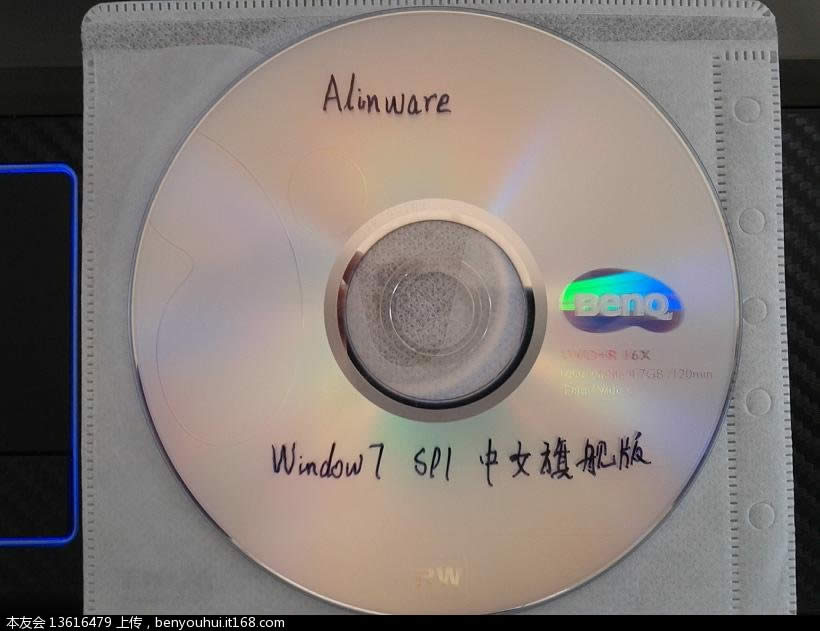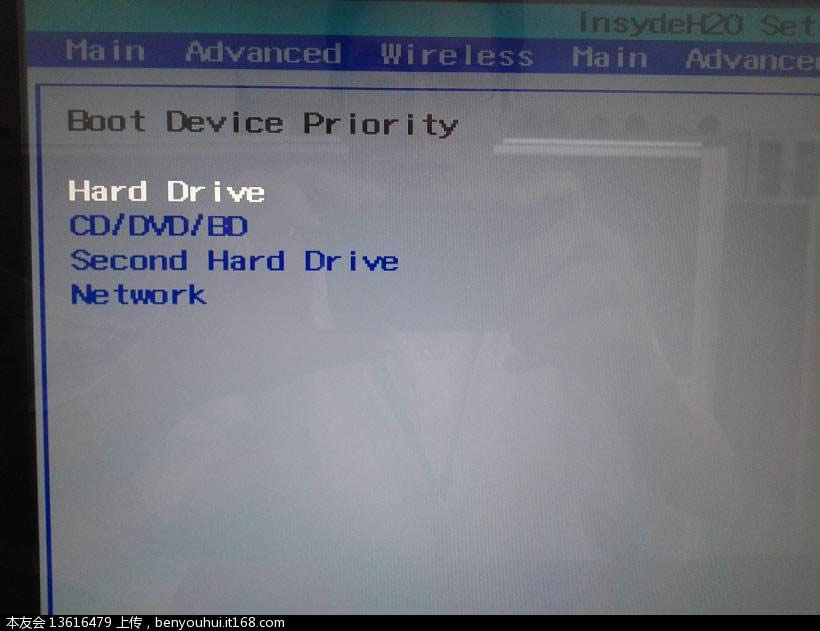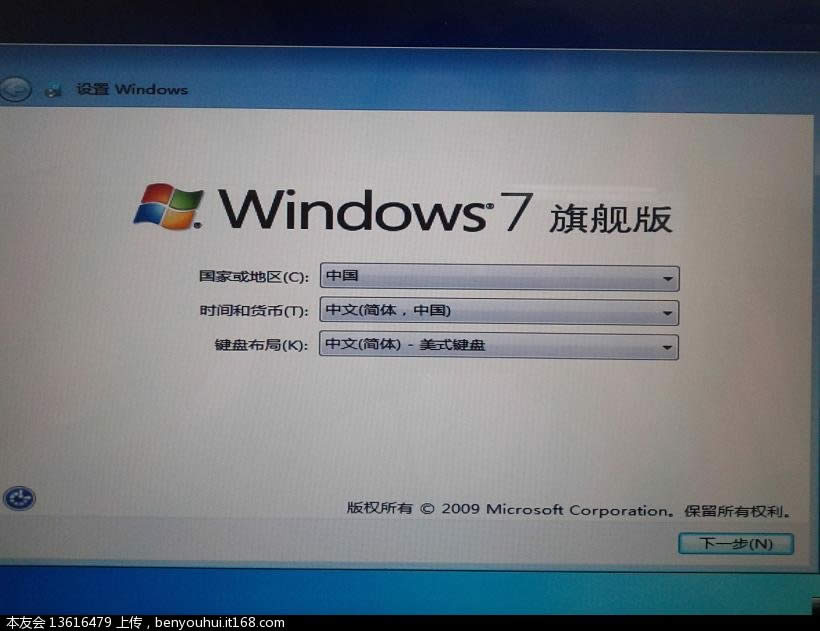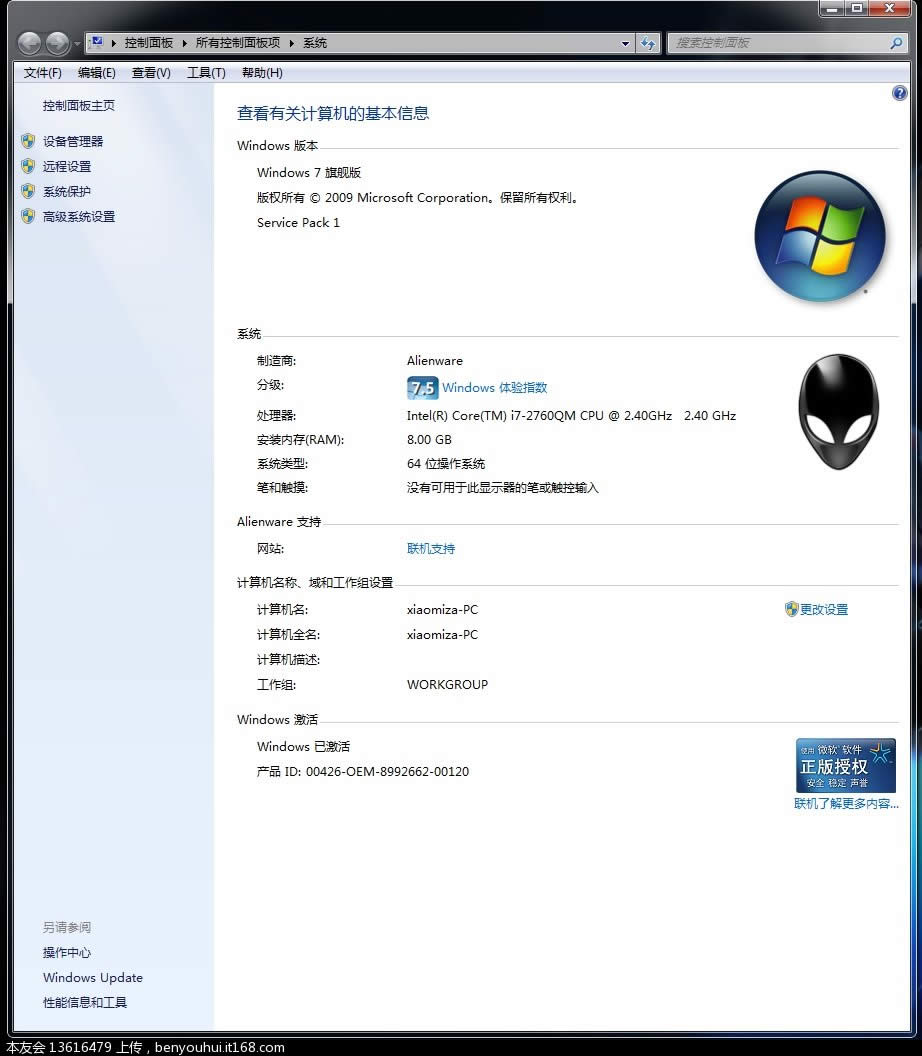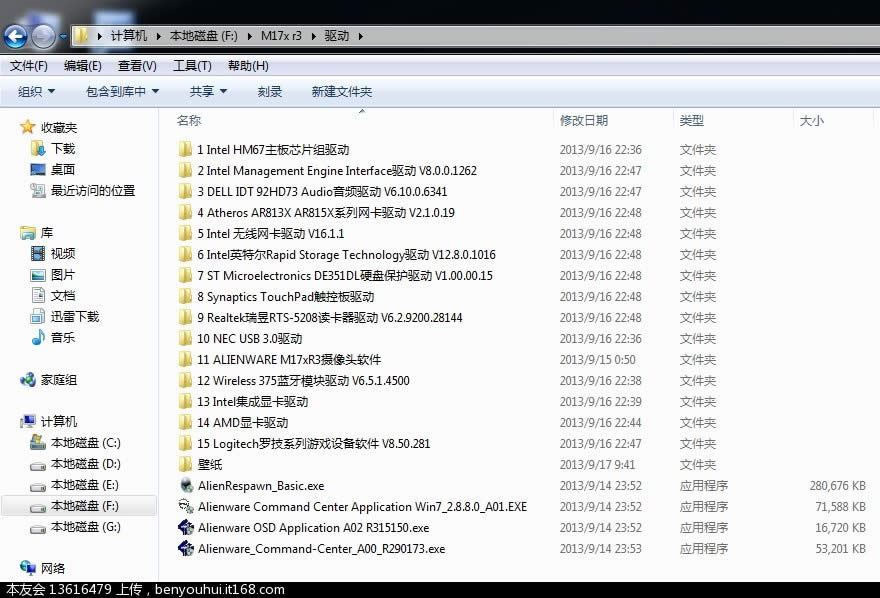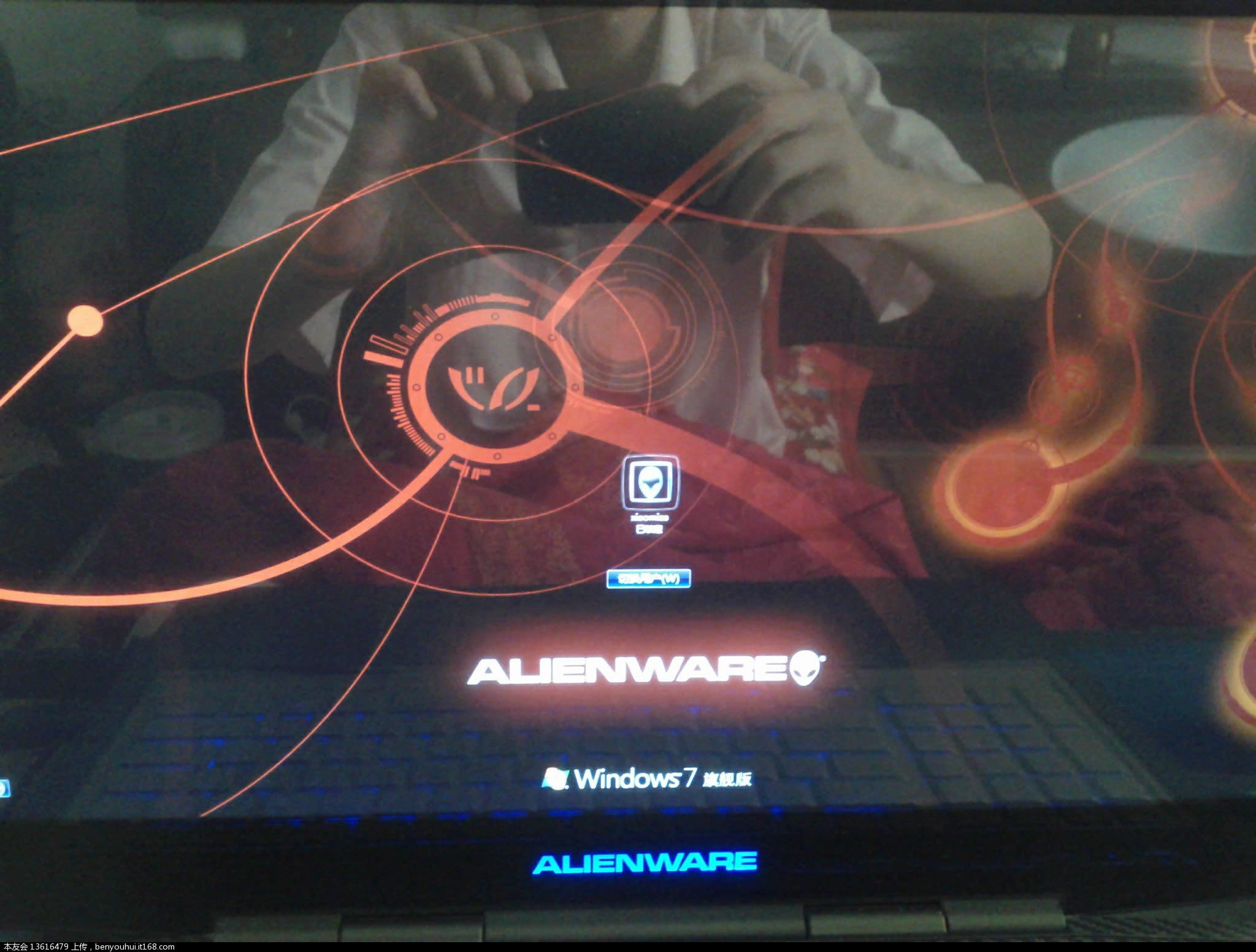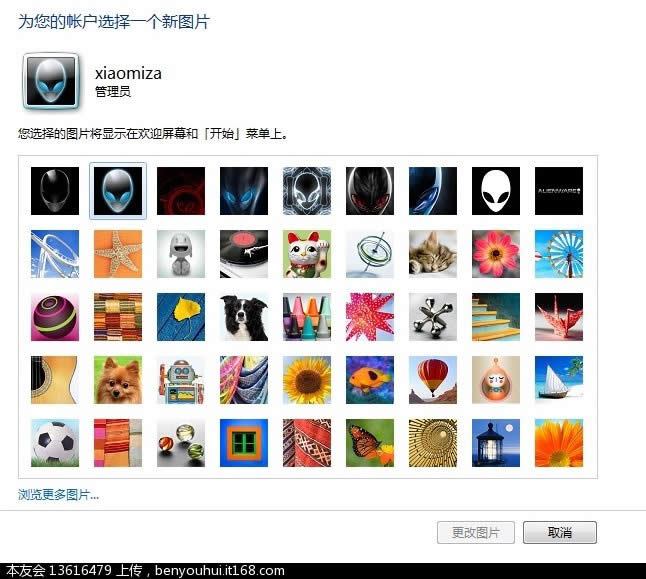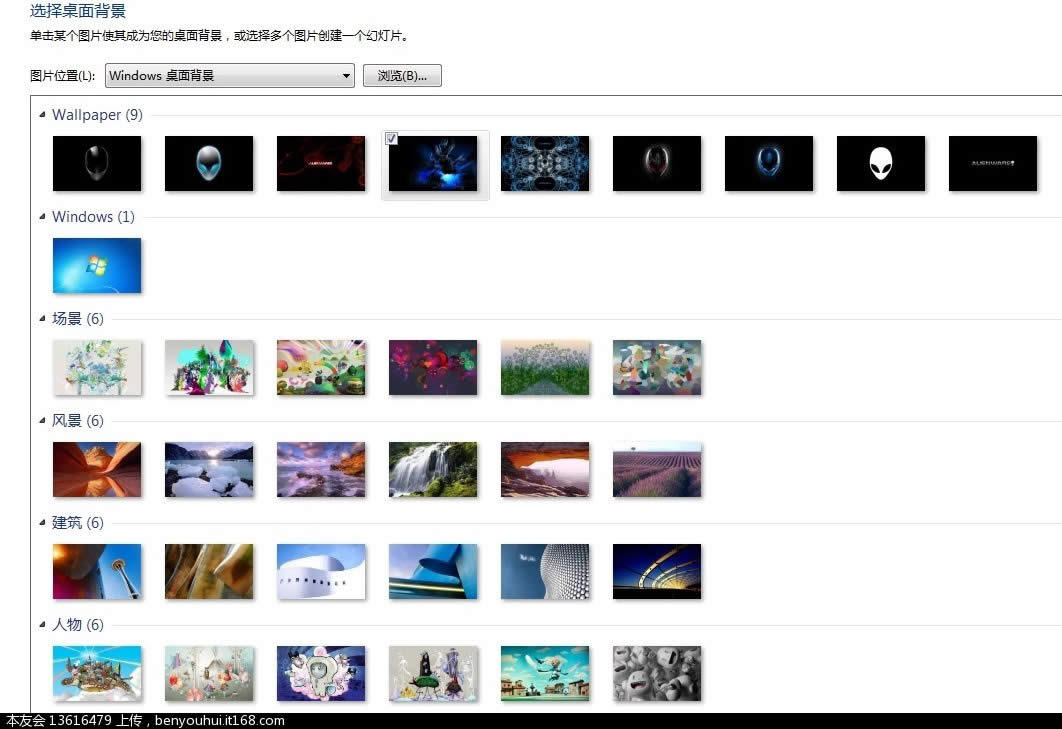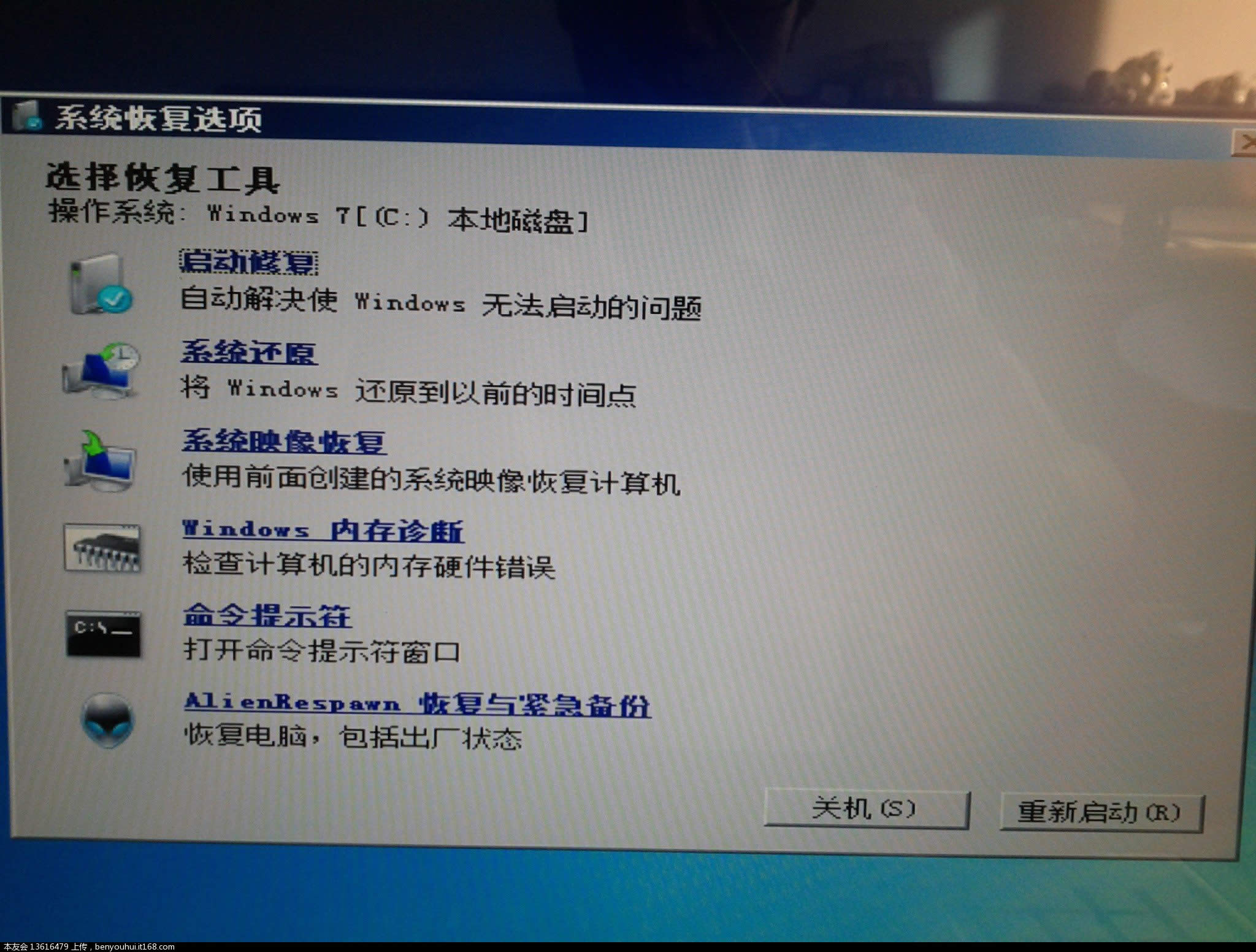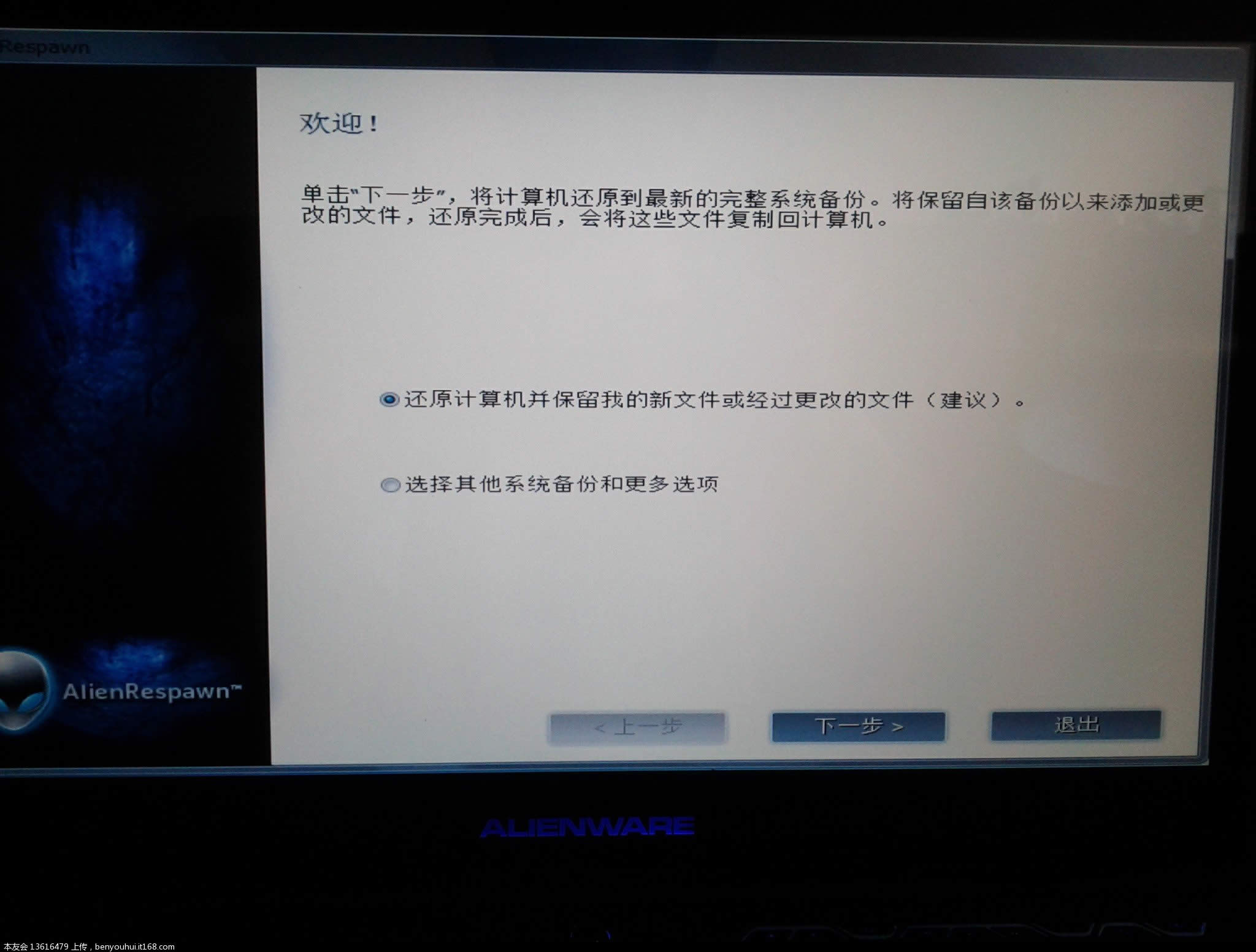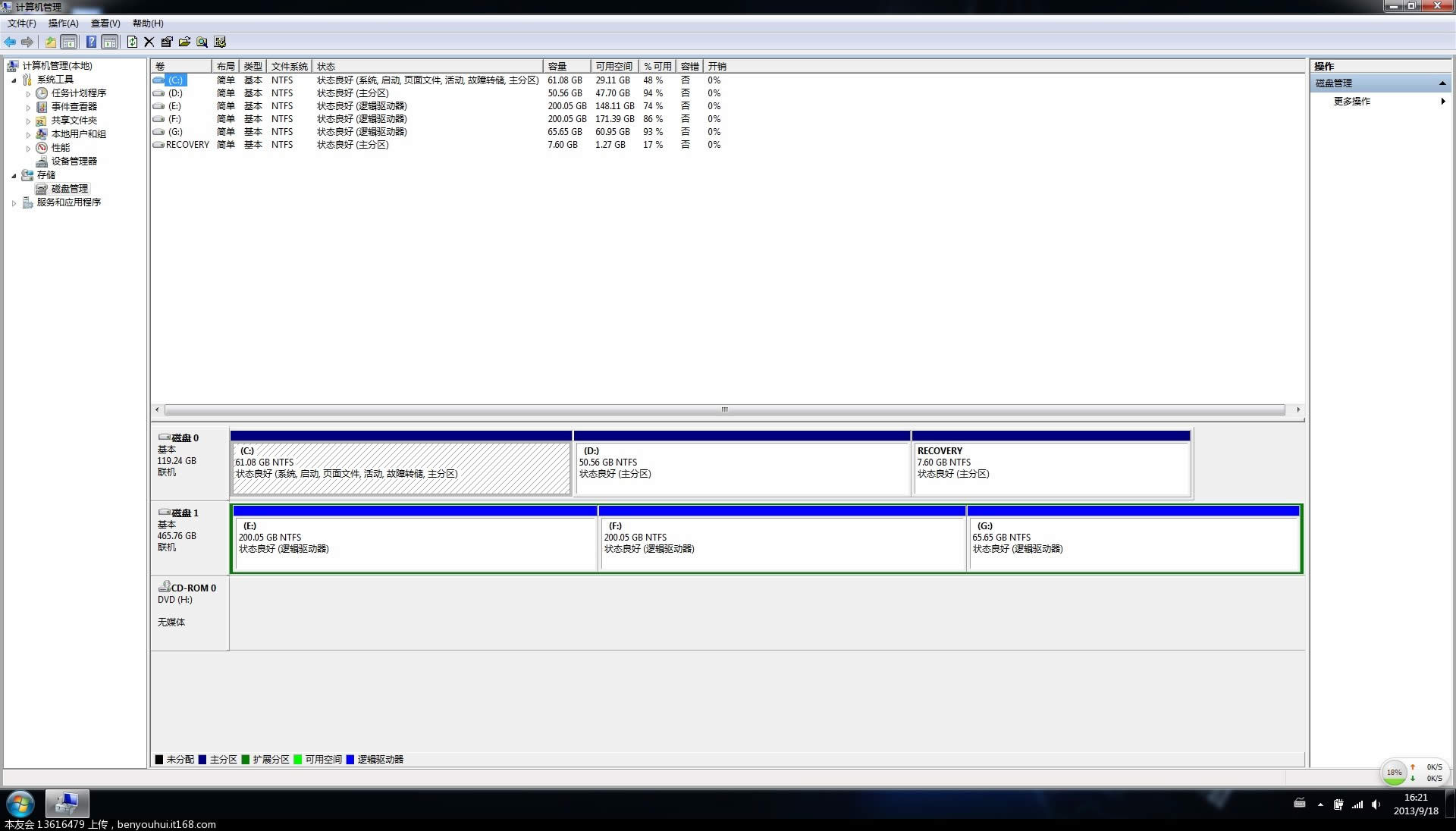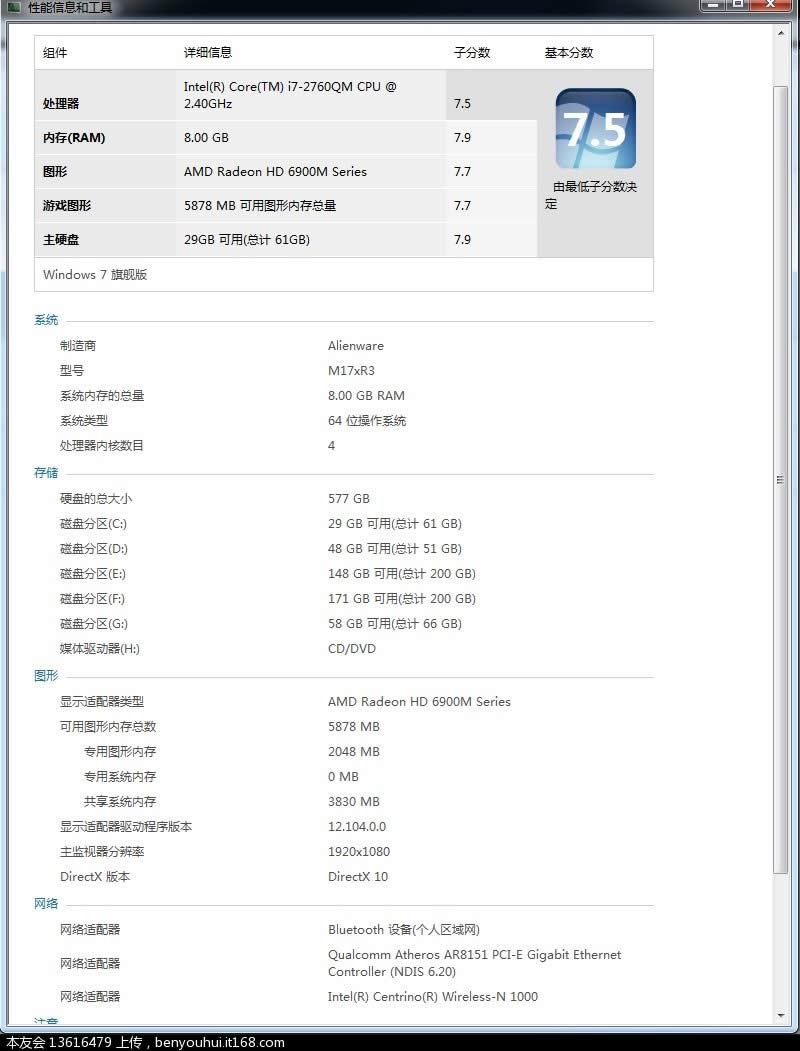推薦系統(tǒng)下載分類(lèi): 最新Windows10系統(tǒng)下載 最新Windows7系統(tǒng)下載 xp系統(tǒng)下載 電腦公司W(wǎng)indows7 64位裝機(jī)萬(wàn)能版下載
外星人系統(tǒng)重裝怎么最圓滿
發(fā)布時(shí)間:2021-12-29 文章來(lái)源:xp下載站 瀏覽:
|
系統(tǒng)軟件是指控制和協(xié)調(diào)計(jì)算機(jī)及外部設(shè)備,支持應(yīng)用軟件開(kāi)發(fā)和運(yùn)行的系統(tǒng),是無(wú)需用戶干預(yù)的各種程序的集合,主要功能是調(diào)度,監(jiān)控和維護(hù)計(jì)算機(jī)系統(tǒng);負(fù)責(zé)管理計(jì)算機(jī)系統(tǒng)中各種獨(dú)立的硬件,使得它們可以協(xié)調(diào)工作。系統(tǒng)軟件使得計(jì)算機(jī)使用者和其他軟件將計(jì)算機(jī)當(dāng)作一個(gè)整體而不需要顧及到底層每個(gè)硬件是如何工作的。 重裝系統(tǒng)外星人的產(chǎn)品均采用了當(dāng)前最高端、頂級(jí)的配置,在業(yè)界是高端、高品質(zhì)的代名詞,加之外觀前衛(wèi)的機(jī)箱,使得Alienware的產(chǎn)品極受DIY的歡迎。提起Alienware,相信很多筆記本電腦發(fā)燒友一定都會(huì)聯(lián)想到性能超一流的“外星人”造型,2006年Alienware被戴爾收購(gòu),Alienware品牌作為戴爾子品牌繼續(xù)運(yùn)作。那外星人系統(tǒng)重裝怎樣最完美呢?下面就讓小編給大家介紹關(guān)于外星人系統(tǒng)重裝怎樣最完美的教程吧。 一、當(dāng)然是刻錄Aienware Windows7 SP1 旗艦版光盤(pán)(也可用家庭版,專(zhuān)業(yè)版等,中文版英文版無(wú)所謂,反正都可以升旗艦版改簡(jiǎn)體中文)
外星人系統(tǒng)重裝怎樣最完美圖1 論壇下載的,有興趣的可以論壇搜索,不過(guò)貌似鏈接都失效了 怎么刻錄?用原廠帶的那個(gè)R開(kāi)頭的刻錄軟件就可以了,用U盤(pán)安裝也可以,直接硬盤(pán)安裝會(huì)出現(xiàn)沒(méi)有激活等無(wú)法預(yù)知問(wèn)題。 建議:美行的最好論壇上下載Alienware win7 SP1 簡(jiǎn)體中文家庭高級(jí)版原廠鏡像,再升級(jí)旗艦版,可以省去很多步驟。英文版改中文版多多少少會(huì)有點(diǎn)問(wèn)題。樓主目前用的就是論壇下載的Alienware win7 SP1 簡(jiǎn)體中文家庭高級(jí)版,可以省去安裝步驟的第7步和第8步的更換winre.wim,完美運(yùn)行。 二、按F2進(jìn)入BIOS的boot菜單選擇CD/DVD/BD啟動(dòng)(按鍵盤(pán)的+/-號(hào)鍵排到最上面) 注意事項(xiàng):不組Raid的,要把硬盤(pán)模式改為AHCI(默認(rèn)是Raid,這個(gè)比較坑爹,像樓主這樣SSD+HDD的,原廠鏡像直接就不能用了,因?yàn)槌鰪S鏡像是raid模式裝的,改AHCI直接無(wú)限藍(lán)屏重啟有木有)
外星人系統(tǒng)重裝怎樣最完美圖2 三、加載系統(tǒng)光盤(pán)安裝系統(tǒng) win7安裝的時(shí)候,在分區(qū)的時(shí)候會(huì)自動(dòng)分出100M的系統(tǒng)保留空間。如果不想要這個(gè)100M的分區(qū)(占用1個(gè)主分區(qū),Win7只允許存在4個(gè)主分區(qū))。可以按下面步驟對(duì)新硬盤(pán)進(jìn)行分區(qū)(如果事先已經(jīng)分好區(qū),裝系統(tǒng)的時(shí)候就不會(huì)出現(xiàn)100M的系統(tǒng)保留區(qū),可以省略以下步驟): 1、在安裝win7系統(tǒng)到分區(qū)這一步的時(shí)候,按住shift+F10調(diào)出命令行窗口 2、輸入命令:diskpart ###啟動(dòng)diskpart 3、輸入命令:list disk ###查看所有磁盤(pán),一般情況下,都只有一個(gè)磁盤(pán),列表里也只會(huì)列出一項(xiàng) 磁盤(pán)0 4、輸入命令:select disk 0 ###選擇要操作的磁盤(pán),并將該磁盤(pán)設(shè)置為當(dāng)前操作磁盤(pán),只有一塊磁盤(pán)的話,選擇0,如果你有多個(gè)磁盤(pán)的話,自己根據(jù)需要進(jìn)行選擇 5、輸入命令:clean ###清除該磁盤(pán)上的所有分區(qū) 6、輸入命令:create partition primary size=20480 ###創(chuàng)建主分區(qū),size默認(rèn)單位MB,不加size則會(huì)將剩余的所有磁盤(pán)空間創(chuàng)建為一個(gè)主分區(qū),擴(kuò)展與邏輯分區(qū)類(lèi)似 7、輸入命令:active ###將當(dāng)前主分區(qū)標(biāo)為要操作的主分區(qū) 8、輸入命令:format quick ###快速格式化分區(qū) 如果你準(zhǔn)備創(chuàng)建多個(gè)主分區(qū),那么重復(fù)6、7、8步驟就可以了,如果只創(chuàng)建一個(gè)主分區(qū),繼續(xù)下面的步驟 9、輸入命令:create partition extended ###將剩余空間全部創(chuàng)建為擴(kuò)展分區(qū) 10、輸入命令:create partition logical ###將擴(kuò)展分區(qū)的全部剩余空間創(chuàng)建為一個(gè)邏輯分區(qū),你也可以指定size參數(shù),將剩余空間創(chuàng)建出多個(gè)邏輯分區(qū) 11、輸入命令:format quick ###快速格式化該邏輯分區(qū) 12、輸入命令:exit ###退出diskpart 13、輸入命令:exit ###退出命令行窗口 回到win7安裝分區(qū)步驟,點(diǎn)擊刷新,選擇你要安裝的磁盤(pán)分區(qū)進(jìn)行安裝就可以了。 PS:論壇里有些人說(shuō)有這個(gè)100M分區(qū)的才是正版Win7,那純屬扯淡。
外星人系統(tǒng)重裝怎樣最完美圖3 注意事項(xiàng):英文版的到這個(gè)畫(huà)面,要依次選擇china,chinese開(kāi)頭的,不然進(jìn)了了系統(tǒng)改中文會(huì)有亂碼。 裝完系統(tǒng),可以看到已經(jīng)自動(dòng)激活了。
外星人系統(tǒng)重裝怎樣最完美圖4 四、非旗艦版的按照論壇的教程升級(jí)旗艦版,英文版的升級(jí)中文語(yǔ)言包,安裝各種驅(qū)動(dòng),這里就不一一表述了(OSD和AWCC到第六步裝)。
外星人系統(tǒng)重裝怎樣最完美圖5 五、連接網(wǎng)絡(luò),進(jìn)入Windows update 更新系統(tǒng)漏洞補(bǔ)丁,120多個(gè),需要花點(diǎn)時(shí)間。 注意事項(xiàng):更新系統(tǒng)補(bǔ)丁前,千萬(wàn)不要安裝NET.Framework 4.0/4.5,不然更新補(bǔ)丁會(huì)失敗。 六、安裝DirectX 9.0C 安裝DirectX 11.0 安裝NET.Framework 4.5(AWCC要用到) 安裝Alienware OSD 安裝Alienware AWCC 七、安裝Alienware的OEM各種主題(用原廠光盤(pán)安裝,自帶主題的可以跳過(guò)這一步) 1、修改Aienware開(kāi)機(jī)畫(huà)面
外星人系統(tǒng)重裝怎樣最完美圖6 2、添加Aienware OEM logo 3、添加Aienware賬戶頭像
外星人系統(tǒng)重裝怎樣最完美圖7 4、添加Alienware主題和壁紙
外星人系統(tǒng)重裝怎樣最完美圖8 PS:以上資源都是論壇里有的,感謝原分享者!! 自解壓的安裝文件,千萬(wàn)不要更改路徑。 八、用Alienrespawn備份(重點(diǎn)) Alienrespawn基礎(chǔ)版DELL官網(wǎng)有下載,這里就不提供下載了 安裝Alienrespawn進(jìn)行備份前,需要做以下工作: 1 、最好只裝一塊硬盤(pán)。 2、垃圾清理: 刪除C:\WINDOWS\SoftwareDistribution\Download所有文件(都是系統(tǒng)補(bǔ)丁安裝包 關(guān)閉系統(tǒng)自動(dòng)備份(相信很多同學(xué)不會(huì)用系統(tǒng)自帶的備份還原系統(tǒng),而且不徹底) 3、英文版的系統(tǒng)改中文版的,Alienrespawn菜單會(huì)亂碼,在安裝Alienrespawn前,需要更換C:\recovery下的WinRE.win文件。可以參考下面的帖子,完美解決。 http://dell.benyouhui.it168.com/thread-1747570-1-1.html 如果遇到C:\recovery文件夾"拒絕訪問(wèn)"(樓主就遇到了),可以把recovery文件夾整個(gè)“剪切”到其他分區(qū)(如D盤(pán)),期間的各種安全提示無(wú)視他就好。然后用中文版的WinRE.wim覆蓋原來(lái)的,然后再把整個(gè)recovery文件夾剪切回C:盤(pán)(樓主用的是華碩WIN7簡(jiǎn)體中文旗艦版的Winre.wim)。 4、安裝Alienrespawn,它會(huì)自動(dòng)部署備份鏡像,一直下一步就可以了。他會(huì)在主硬盤(pán)的最后一個(gè)區(qū)自動(dòng)分出8G左右的空間作為備份用。 重啟電腦,按F8進(jìn)入“系統(tǒng)修復(fù)”,菜單都是中文的了。(英文版改中文版的注意,如果這里還是英文的,后面的修復(fù)選項(xiàng)就都是框框了)
外星人系統(tǒng)重裝怎樣最完美圖9
外星人系統(tǒng)重裝怎樣最完美圖10 警告:如果Alienrespawn已經(jīng)是亂碼,千萬(wàn)不要用中文版的WinRE.wim去替代C盤(pán)下的英文版WinRE.wim,不然你就等著杯具吧。 附上中文版WinRE.wim的下載地址,提取自本人的華碩電腦原廠win7簡(jiǎn)體中文旗艦版 什么?找不到recovery文件夾?下載的wenre.rar壓縮包解壓后沒(méi)有文件?“受保護(hù)的系統(tǒng)文件”是隨隨便便可以看到的么?請(qǐng)自行腦補(bǔ)。。。 九、安裝原來(lái)的機(jī)械硬盤(pán),對(duì)機(jī)械硬盤(pán)進(jìn)行重新分區(qū)(單硬盤(pán)的可以忽略此步) 注意事項(xiàng):千萬(wàn)不要用Win7自帶的磁盤(pán)管理進(jìn)行分區(qū),因?yàn)閃in7只支持4個(gè)主分區(qū),而用Win7自帶的磁盤(pán)管理進(jìn)行分區(qū)默認(rèn)都是主分區(qū),多于4個(gè)分區(qū),從硬盤(pán)就會(huì)變成動(dòng)態(tài)磁盤(pán),關(guān)于動(dòng)態(tài)磁盤(pán)大家可以自行百度腦補(bǔ)。
外星人系統(tǒng)重裝怎樣最完美圖11 樓主用的是Acronis Disk Director Suite v10.0漢化破解版,內(nèi)附安裝說(shuō)明: 通過(guò)上述安裝,系統(tǒng)就變成Alienware OEM Win7 SP1旗艦版了,而且用Alienrespawn還原系統(tǒng)還是旗艦版,而且所有出廠的東西都在了,再也不用一步步升級(jí),更改語(yǔ)言,更新驅(qū)動(dòng)了(除了Steam和那個(gè)R開(kāi)頭的刻錄軟件) 以上,Enjoy。 PS:本教程理論上適用于任何版本W(wǎng)indows7安裝。不論是英文版,簡(jiǎn)體中文版,家庭版升級(jí)旗艦版還是原生旗艦版,用了上面方法,最終得到的都是跟出廠狀態(tài)一樣,并且是簡(jiǎn)體中文旗艦版Alienware系統(tǒng)。 不管你信不信,反正我是信了! 很多人在糾結(jié)Alienware原廠系統(tǒng),可是論壇里分享的Alienware OEM Win7 旗艦版鏡像都不是原生中文版。像樓主安裝的這個(gè)Aienware Windows7 SP1 旗艦版,應(yīng)該是英文版Aienware Windows7 SP1 旗艦版修改而來(lái),因?yàn)檠b了Alienrespawn后,按F8還原系統(tǒng)都是亂碼,而主題,開(kāi)機(jī)畫(huà)面等都里面自帶。 此為樓主更換SSD重復(fù)安裝數(shù)次總結(jié)的經(jīng)驗(yàn),如有任何疑問(wèn),可以跟帖。 附上樓主的配置和系統(tǒng)評(píng)分
外星人系統(tǒng)重裝怎樣最完美圖12 關(guān)于外星人重裝系統(tǒng)怎樣最完美的教程到這里就全部結(jié)束了,相信大家都外星人都有一定的了解吧,Alienware(外星人)這個(gè)詞對(duì)于那些游戲發(fā)燒友來(lái)說(shuō),可能對(duì)它的大名早有耳聞了,公司一直保持“設(shè)計(jì)你夢(mèng)想中的PC”的理念設(shè)計(jì)產(chǎn)品,而且贏得了業(yè)界和很多游戲發(fā)燒友的認(rèn)可。 系統(tǒng)軟件一般是在計(jì)算機(jī)系統(tǒng)購(gòu)買(mǎi)時(shí)隨機(jī)攜帶的,也可以根據(jù)需要另行安裝。 |
相關(guān)文章
2強(qiáng)力一鍵root,本文教您強(qiáng)力一鍵root怎樣取...
3筆記本內(nèi)存條怎樣裝,本文教您筆記本內(nèi)存條怎樣裝
4怎么重裝系統(tǒng)(安裝系統(tǒng))xp最方便
5Thinkpad筆記本重裝系統(tǒng)(安裝系統(tǒng)),本文...
6hp筆記本重裝系統(tǒng)(安裝系統(tǒng)),本文教您惠普筆記...
7筆記本一鍵還原,本文教您聯(lián)想筆記本怎樣一鍵還原
8聯(lián)想筆記本一鍵恢復(fù),本文教您聯(lián)想筆記本一鍵恢復(fù)怎...